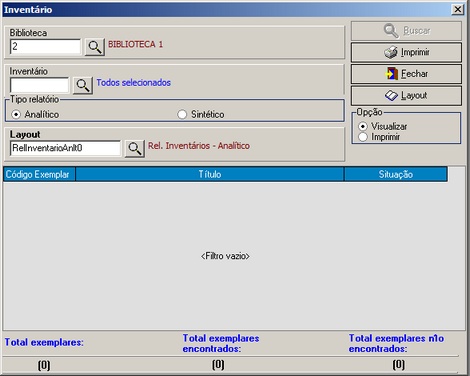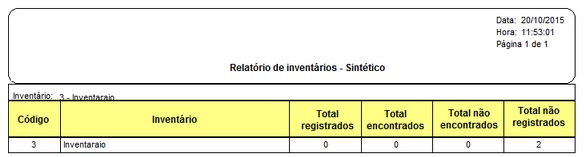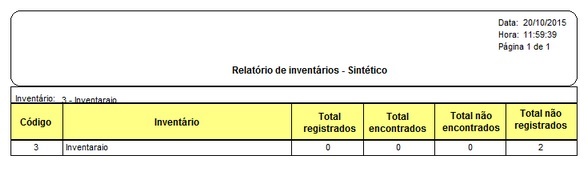Mudanças entre as edições de "Relação de Inventário"
| Linha 22: | Linha 22: | ||
[[Image:Inventários_img_06.jpg]] | [[Image:Inventários_img_06.jpg]] | ||
| + | |||
| + | |||
| + | Para criar um layout padrão para ser impresso, clique no botão '''Layout''' que aparece ao lado direito da tela. | ||
| + | |||
| + | |||
| + | Ao clicar neste botão aparece uma tela para inserir o layout. Para isso, basta clicar no botão '''|+|'''. Já aparece um nome e uma descrição para o relatório, mas podem ser alterados se desejarmos. | ||
| + | |||
| + | |||
| + | Em '''Tipo de Relatório''', selecione se o layout criado vai ser para a impressão dos relatórios '''Analíticos''' ou '''Sintéticos'''. | ||
| + | |||
| + | |||
| + | Depois, você deve clicar no botão '''v (verde)''' – Confirma uma inclusão/edição. | ||
| + | ' | ||
| + | |||
| + | Com o layout criado, basta clicar no botão '''Saída''' ou fechar no '''x'''. | ||
| + | |||
| + | |||
| + | [[Image:Inventários_img_07.jpg]] | ||
Edição das 12h50min de 25 de outubro de 2010
Após registrar todos os inventários cadastrados, você realiza a emissão dos relatórios.
Para emitir o relatório, selecione o inventário desejado no campo Inventário e clique no botão Buscar. Em Tipo relatório, informe se o relatório vai ser Analítico ou Sintético. Informe o Layout e clique no botão Imprimir.
- Analítico
- Sintético
Para criar um layout padrão para ser impresso, clique no botão Layout que aparece ao lado direito da tela.
Ao clicar neste botão aparece uma tela para inserir o layout. Para isso, basta clicar no botão |+|. Já aparece um nome e uma descrição para o relatório, mas podem ser alterados se desejarmos.
Em Tipo de Relatório, selecione se o layout criado vai ser para a impressão dos relatórios Analíticos ou Sintéticos.
Depois, você deve clicar no botão v (verde) – Confirma uma inclusão/edição.
'
Com o layout criado, basta clicar no botão Saída ou fechar no x.